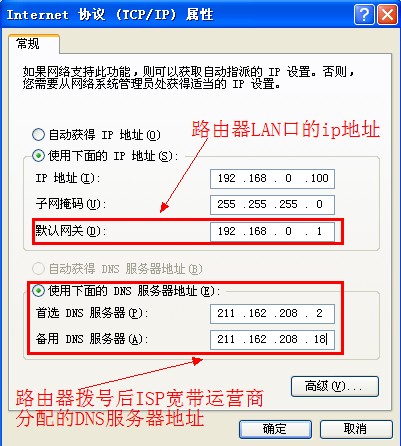电脑ip地址怎么设置
Windows 系统的电脑上网设置默认是自动获取密码的,有时候在同一个局域网内,假如上网的电脑过多,就可能造成IP冲突,导致无法上网,解决这种IP冲突最好的办法就是把所有的电脑IP都进行手动设置,那么设置的步骤是什么呢?今天笔者就电脑ip地址怎么设置的问题给大家详细的介绍下,希望能对大家有所帮助。
电脑ip地址怎么设置
Windows xp系统和win7以上的系统设置的方法略有不同,我们就以win 7系统为例给大家介绍下,步骤如下:
1、我们首先把鼠标指针移动到电脑右下角小电脑图标上,单击鼠标右键,打开“网络和共享中心”,如下图所示:
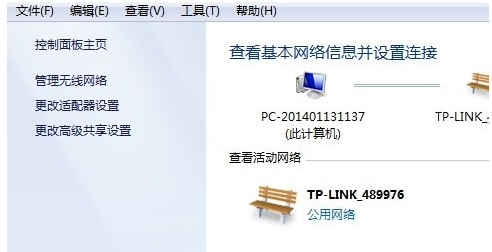
2、在“网络和共享中心”界面中,点击右边导航的“更改适配器设置”, 就会进入如下图所示的界面:

3、我们把鼠标放在“本地连接”上,点击右键,再点击弹出菜单中的“属性”,就会弹出如下图所示的属性框,我们单击internet 协议版本,再点击属性按钮,如下图所示:
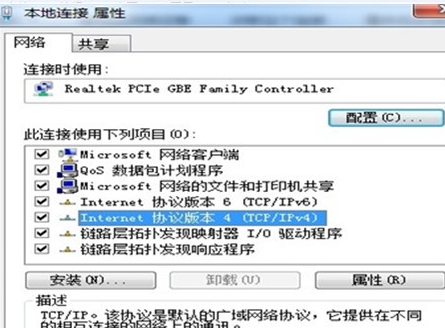
4、我们在属性窗口内,选择“使用下面的IP地址”和“使用下面的DNS服务器地址”---->然后在“ip地址”后面的选项填192.168.0.X(X的取值范围在2-254之间的任意一个)---->“子网掩码”后面填写“255.255.255.0”---->“默认网关”选项后面填你的路由器的LAN口地址---->在“首选DNS服务器地址”和“备用DNS服务器地址”后面填写在路由器的运行状态下记录的DNS服务器地址。